在Eclipse中如何导出jar文件
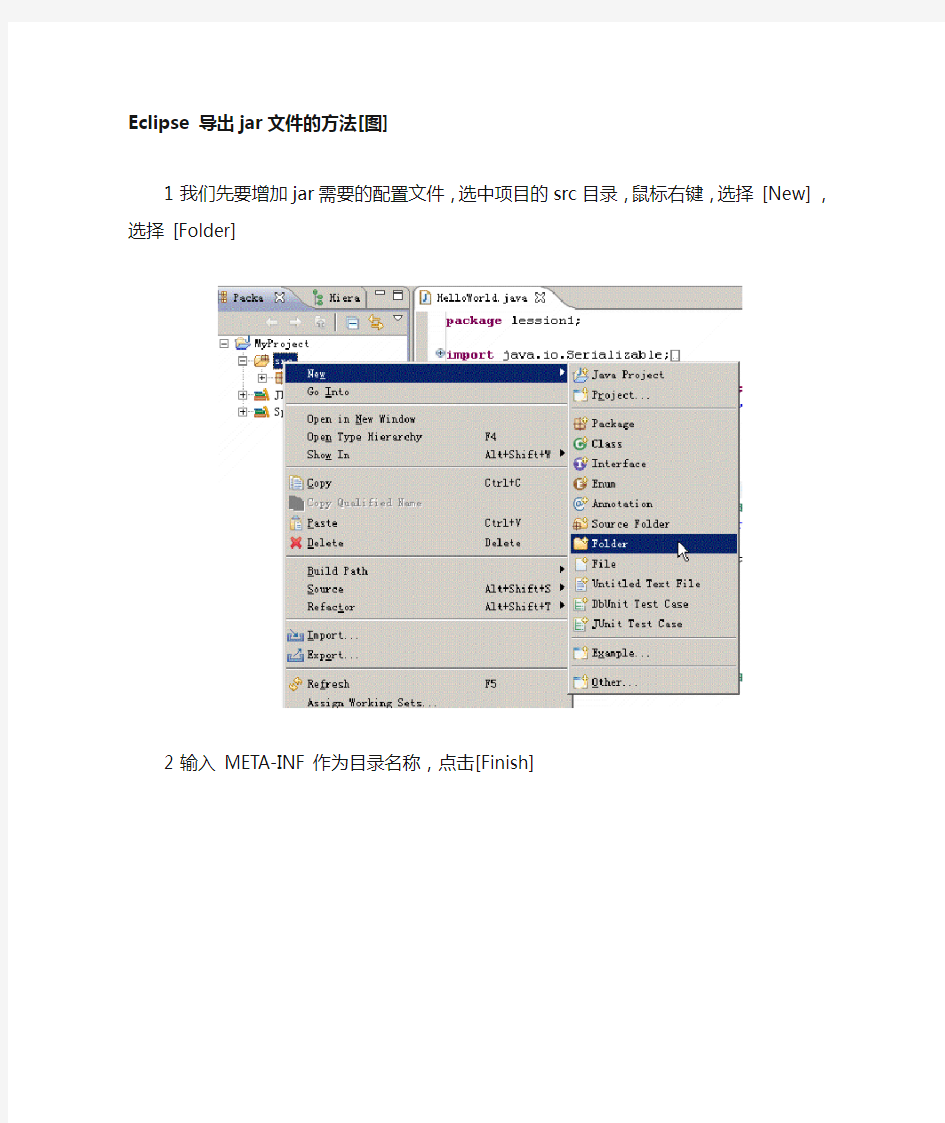
- 1、下载文档前请自行甄别文档内容的完整性,平台不提供额外的编辑、内容补充、找答案等附加服务。
- 2、"仅部分预览"的文档,不可在线预览部分如存在完整性等问题,可反馈申请退款(可完整预览的文档不适用该条件!)。
- 3、如文档侵犯您的权益,请联系客服反馈,我们会尽快为您处理(人工客服工作时间:9:00-18:30)。
Eclipse 导出jar文件的方法[图]
1 我们先要增加jar需要的配置文件,选中项目的src目录,鼠标右键,选择 [New] ,选择 [Folder]
2 输入 META-INF 作为目录名称,点击[Finish]
3 选中刚才建立的目录,鼠标右键,选择[New], 选择[File]
4 输入 MANIFEST.MF, 选择[Finish]
5 编辑文件,修改成如下内容
Manifest-Version: 1.0
Main-Class: lession1.HelloWorld
Class-Path: spring.jar spring-mock.jar spring-aspects.jar
图片为
6 修改我们的HelloWorld, 增加一行,用于方便查看运行效果
JOptionPane.showMessageDialog(null, "我们输出的jar已经可以运行了", "测试jar的标题",
JOptionPane.OK_OPTION);
图片为
7 准备工作已经完成,我们开始导出jar. 从菜单里选择[File] 选择[Export]
8 选择Java下面的JAR file 类型,点击[Next]
9 点击[Browse..] 选择我们导出的目标位置
10 我这里选择了[桌面],请根据自己情况选择,文件名为MyProject.jar, 点击[保存]
11 这个页面还有一些参数,第三个是覆盖以前的jar,我们选中,第二个没看懂,不过看文字意思是增加目录,我选上了,如果有变动,我会修改这个帖子。
12 选择[Next]
13 这里默认是生成一个配置文件,我们选择我们前面已经建好的文件
14 点击[Browse..] 选择文件
15 选中我们创建的文件,点击[OK]
16 点击[Finish]
17 找到我们生成的jar文件,双击运行,得到我们预期的结果
推荐参考文章:
1 /viewthread.jsp?tid=156
2 /viewthread.jsp?tid=157
转自:/zerodanny/archive/2008/02/02/2077826.aspx
